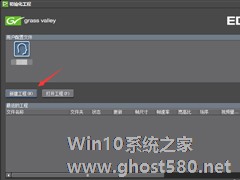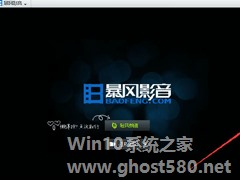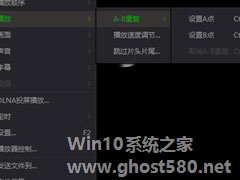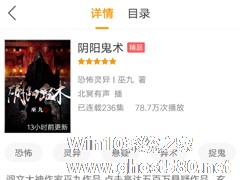-
EDIUS如何设置加速画面播放?EDIUS设置加速画面播放的方法
- 时间:2024-05-06 14:50:08
大家好,今天Win10系统之家小编给大家分享「EDIUS如何设置加速画面播放?EDIUS设置加速画面播放的方法」的知识,如果能碰巧解决你现在面临的问题,记得收藏本站或分享给你的好友们哟~,现在开始吧!
EDIUS如何设置加速画面播放?最近有很多小伙伴在使用edius时遇到了一些困难,有很多小伙伴还不知道edius如何设置加速画面播放,今天的教程小编就给大家带来edius设置加速画面播放的方法。
方法/步骤
1、打开EDIUS软件,进入初始化界面,点击【新建工程】,
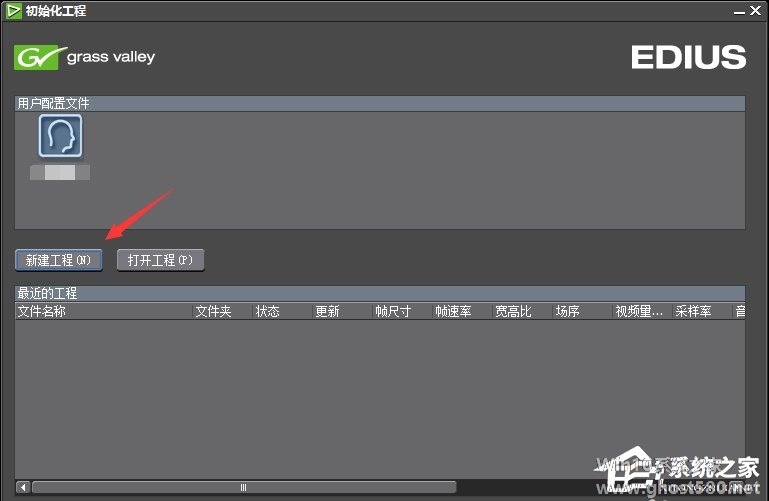
2、打开工程设置窗口,选择视频分辨率工程预设,点击确定,
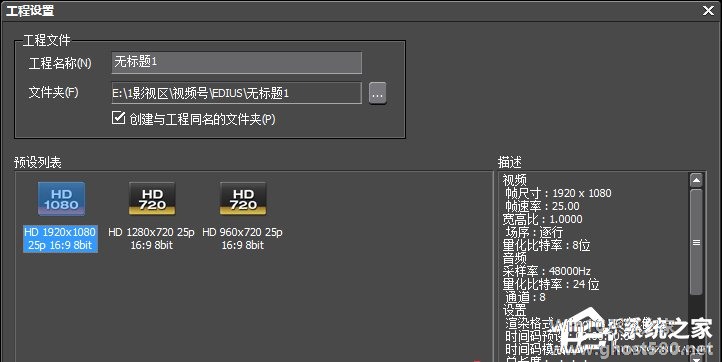
3、进入EDIUS编辑窗口,双击素材面板空白位置,导入视频素材,
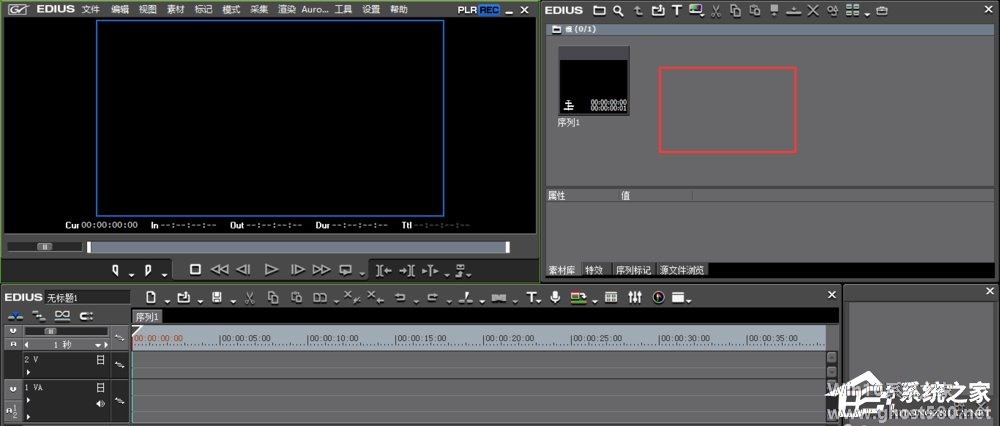
4、将视频拖入时间轨道,如图,
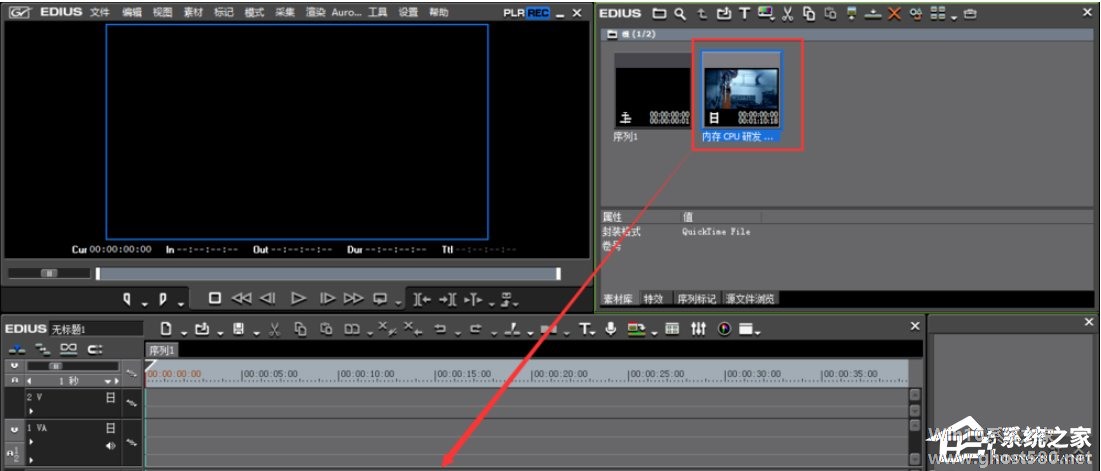
5、鼠标右击轨道上的视频,弹出菜单,选择【持续时间】,
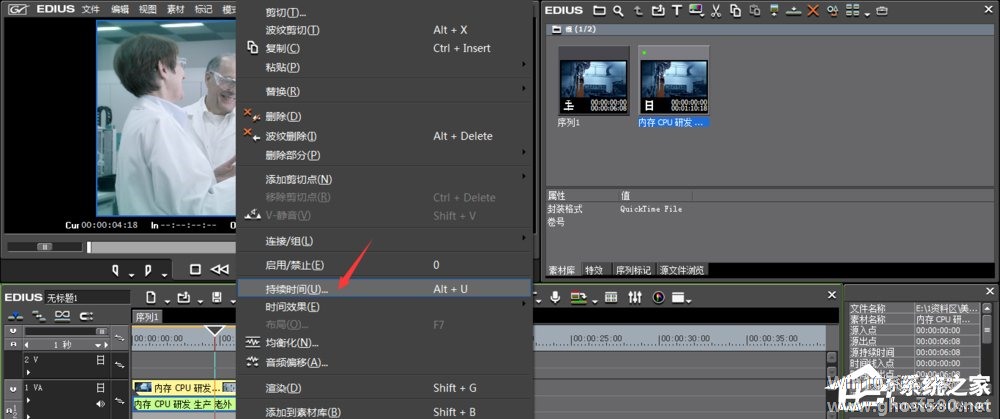
6、弹出持续时间设置窗口,当前的视频时长为6秒钟,想要加速视频画面,只要缩短时长即可,
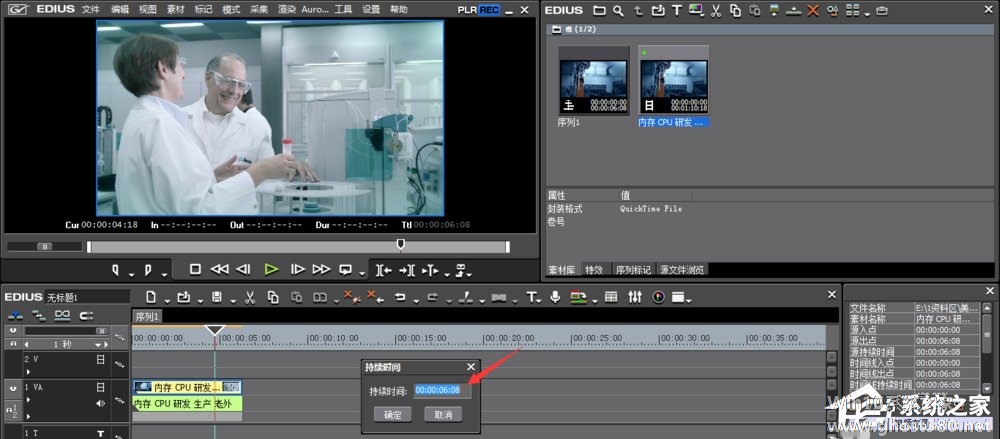
7、小编这里设置时长为4秒,点击确定,

8、加速视频画面已经设置完成,点击播放,即可看到效果。

以上就是edius设置加速画面的方法啦,大家都学会了吗?还想了解更多的软件教程请关注系统之家。
以上就是关于「EDIUS如何设置加速画面播放?EDIUS设置加速画面播放的方法」的全部内容,本文讲解到这里啦,希望对大家有所帮助。如果你还想了解更多这方面的信息,记得收藏关注本站~
【Win10系统之家★文章,转载请联系网站管理人员!】
相关文章
-
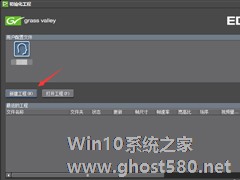
EDIUS如何设置加速画面播放?EDIUS设置加速画面播放的方法
EDIUS如何设置加速画面播放?最近有很多小伙伴在使用edius时遇到了一些困难,有很多小伙伴还不知道edius如何设置加速画面播放,今天的教程小编就给大家带来edius设置加速画面播放的方法。
方法/步骤
1、打开EDIUS软件,进入初始化界面,点击【新建工程】,
2、打开工程设置窗口,选择视频分辨率工程预设,点击确定,
3、进入ED... -
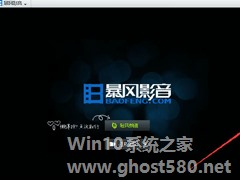
在日常生活中,我们大家在观看视频首选软件之一应该是暴风影音,如果我们想要在这一款视频播放软件设置一个循环的播放列表该如何设置呢?那么就让我们一起往下看看暴风影音设置循环播放的方法吧。
方法步骤
1、首先,我们打开暴风影音主页面,我们选择正在播放将播放列表切换到正在播放列表;
2、然后我们在播放列表界面右键点击任意然后我们选择循环模式;
... -
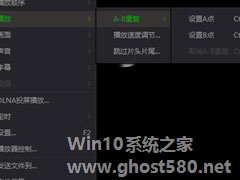
爱奇艺万能播放器如何设置AB循环播放?爱奇艺万能播放器设置AB循环播的方法
有时候一些视频需要在某一个时段内连续重复播放,俗称AB循环播放,这样就可以在不截取视频本身的情况下轻松进行循环播放,使用爱奇艺万能播放器就可以实现这一点,那么我们就一起往下看看爱奇艺万能播放器如何设置AB循环播放的呢?
方法步骤
1、首先运行一个视频,然后将视频定为到需要循环播放的开始点,然后在播放界面上右键——【播放】——【A-B重复】,点击【设置A点】,快... -
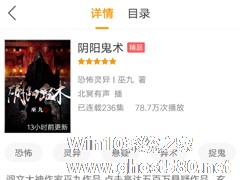
懒人听书如何设置倍速播放?懒人听书是一款非常不错的有声阅读软件,用户们可以在里面收听小说、电台等内容,那么在懒人听书中要如何设置倍速播放呢,下面就给大家分享具体步骤。
1、现在进入到“懒人听书”的主页后,用户需要先搜索查找自己感兴趣的书,然后点击打开书籍详情界面,通过右下角按钮进行播放。
2、这里以“阴阳鬼术”为例子,进入播放界面就可以在下方找到“倍速”按钮,...